Halaman ini memandu Anda dalam proses pembuatan dan pengelolaan cluster uji coba gratis AlloyDB.
Untuk mengetahui informasi selengkapnya tentang cluster uji coba gratis AlloyDB, lihat Ringkasan cluster uji coba gratis AlloyDB.
Sebelum Anda memulai
- Sign in to your Google Cloud account. If you're new to Google Cloud, create an account to evaluate how our products perform in real-world scenarios. New customers also get $300 in free credits to run, test, and deploy workloads.
-
In the Google Cloud console, on the project selector page, select or create a Google Cloud project.
-
Verify that billing is enabled for your Google Cloud project.
-
In the Google Cloud console, on the project selector page, select or create a Google Cloud project.
-
Verify that billing is enabled for your Google Cloud project.
Di konsol Google Cloud , buka halaman Clusters.
Klik Create Free Cluster.
Di kolom Cluster ID pada bagian Basic info, masukkan nama untuk cluster—misalnya,
my-trial-cluster.Di kolom Password, masukkan sandi yang Anda inginkan. Sandi ini digunakan untuk terhubung ke database default.
Di kolom Region pada bagian Lokasi, pilih region—misalnya,
us-central1 (Iowa).Di kolom Versi database, gunakan nilai default.
Di bagian Networking, pilih
default.Jika Anda belum menyiapkan akses layanan pribadi, dialog berlabel Private service access connection required akan muncul.
Dalam dialog Private service access connection required, untuk membuat koneksi akses layanan pribadi, selesaikan langkah-langkah berikut:
Klik Siapkan koneksi.
Panel baru berlabel Enable Service Networking API akan muncul.
Di panel, pilih Use an automatically allocated IP range.
Klik Lanjutkan.
Klik Create connection, dan tunggu hingga konfigurasi koneksi selesai.
Panel Enable Service Networking API akan dihapus.
Klik Create Free Cluster.
CLUSTER_ID: ID cluster yang Anda buat. Nama harus diawali dengan huruf kecil dan dapat berisi huruf kecil, angka, dan tanda hubung.PASSWORD: sandi yang akan digunakan untuk penggunapostgresdefault.REGION_ID: region tempat Anda ingin menempatkan cluster.CLUSTER_ID: ID cluster uji coba gratis tempat Anda ingin menempatkan instance.Di konsol Google Cloud , buka halaman Clusters.
Klik cluster uji coba gratis di kolom Nama Resource.
Buka bagian Instances in your cluster, lalu klik Add read pool.
Konfigurasi instance kumpulan baca Anda:
Di kolom Read pool instance ID, masukkan ID untuk instance kumpulan baca.
Di kolom Jumlah node, nilai jumlah node disetel otomatis ke
1untuk instance kumpulan di cluster uji coba gratis. Nilai ini tidak dapat diubah.Klik Buat pool baca.
Upload file SQL Anda ke bucket Cloud Storage. Untuk informasi selengkapnya, lihat Mengimpor file SQL.
Beri akun layanan AlloyDB izin ke bucket Cloud Storage untuk operasi impor.
Format akun layanan adalah sebagai berikut:
service-PROJECT_NUMBER@gcp-sa-alloydb.iam.gserviceaccount.comGanti
PROJECT_NUMBERdengan nomor project Anda, misalnya,212340152241.Pastikan akun layanan diberi peran Storage Object Viewer (
roles/storage.objectViewer).
Pastikan Anda diberi peran Admin AlloyDB (
roles/alloydb.admin). Untuk peran khusus, tambahkan izinalloydb.clusters.importke peran.(Opsional). Jika Anda tidak ingin menggunakan database default, hubungkan ke instance Anda dan buat database.
Buka halaman Cluster.
Klik cluster uji coba gratis di kolom Nama Resource.
Di halaman Ringkasan, luaskan menu Dapatkan hasil maksimal dari cluster gratis Anda.
Klik langkah Impor data ke AlloyDB, lalu klik Impor Data.
Di bagian Pilih file yang ingin Anda impor datanya, masukkan jalur ke bucket dan file SQL yang akan digunakan untuk impor, atau cari file yang sudah ada.
File SQL adalah file dengan urutan perintah SQL, seperti output utilitas
pg_dump.Di bagian Tujuan, pilih database tempat Anda ingin mengimpor data.
Pilih pengguna database di daftar Pengguna.
Di kolom Password, masukkan sandi yang ditetapkan untuk database Anda.
Klik Import untuk memulai impor.
Di konsol Google Cloud , buka halaman Clusters.
Klik cluster uji coba gratis yang Anda buat sebelumnya di kolom Nama Resource.
Di halaman Ringkasan, klik Upgrade sekarang di kolom Hari tersisa dalam uji coba.
Di kolom Machine type pada bagian Machine, pilih jenis mesin yang ingin Anda upgrade.
Untuk memulai upgrade, klik Upgrade sekarang.
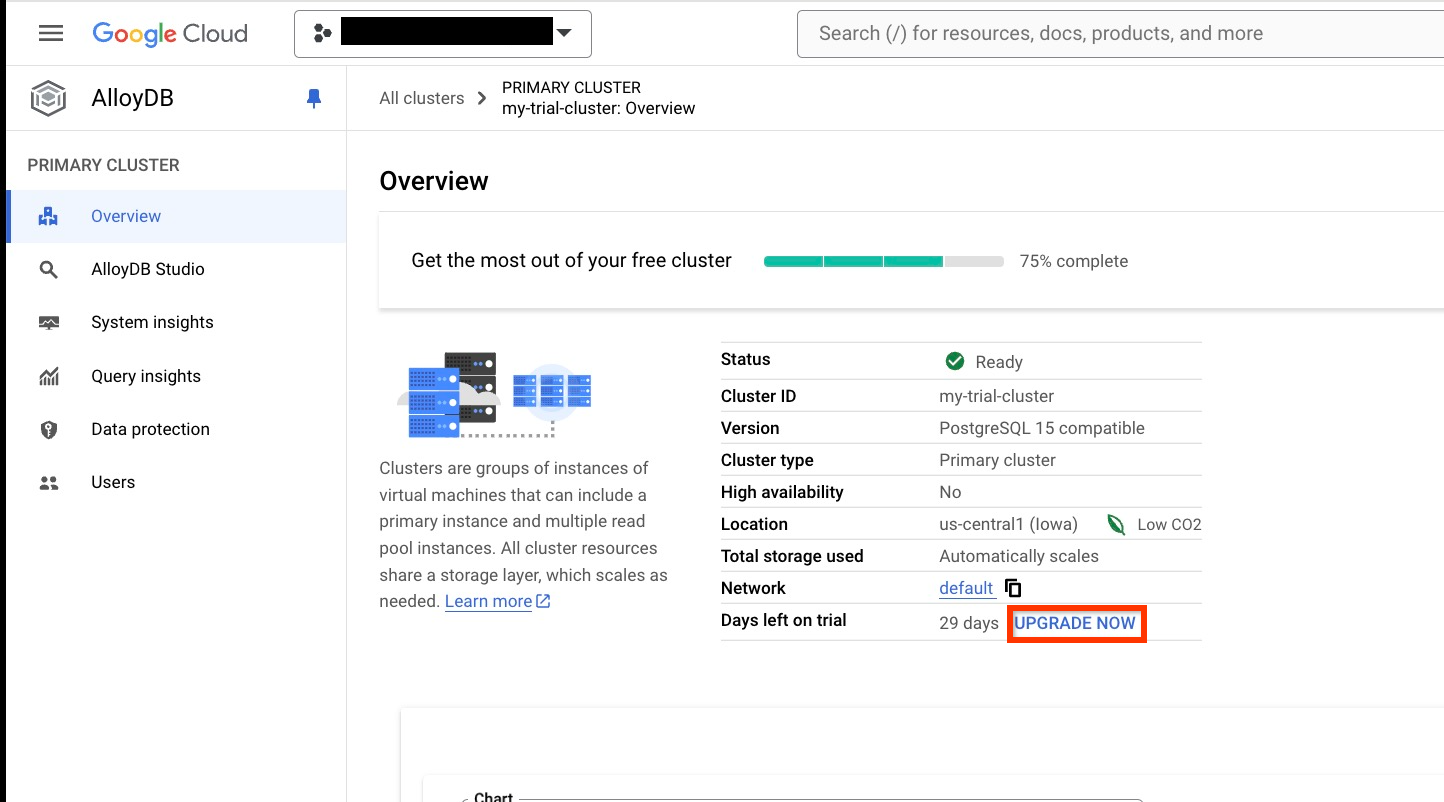
- Pelajari cara membuat dan menghubungkan ke database.
- Gunakan columnar engine untuk mempercepat kueri analisis Anda.
- Impor file DMP Anda ke dalam database AlloyDB.
Anda tidak dikenai biaya untuk cluster uji coba gratis dan resource instance, tetapi Anda dikenai biaya untuk biaya transfer data untuk koneksi di luar region, melalui internet publik, dan untuk membuat serta menyimpan cadangan akhir Anda. Untuk mengetahui informasi selengkapnya, lihat Inklusi dan persyaratan uji coba.
Membuat cluster uji coba gratis
Konsol
Saat Anda membuat cluster uji coba gratis, instance utama akan dibuat secara otomatis.
Setelah membuat cluster uji coba gratis, Anda akan dialihkan ke halaman Ringkasan. Anda dapat melihat instance utama di bagian Instances in your cluster, dan informasi lain tentang cluster Anda, seperti sisa hari uji coba.
gcloud
Untuk menggunakan gcloud CLI, Anda dapat menginstal dan melakukan inisialisasi Google Cloud CLI, atau Anda dapat menggunakan Cloud Shell.
Untuk membuat cluster AlloyDB menggunakan akses layanan pribadi, Anda harus mengaktifkan akses layanan pribadi.
Gunakan perintah gcloud alloydb clusters
create dan gcloud alloydb
instances create
untuk membuat cluster dan instance utama.
gcloud alloydb clusters create CLUSTER_ID \
--password=PASSWORD \
--region=REGION_ID \
--subscription-type=TRIAL
gcloud alloydb instances create INSTANCE_ID \
--instance-type=PRIMARY \
--cpu-count=8 \
--region=REGION_ID \
--cluster=CLUSTER_ID \Ganti kode berikut:
Menambahkan instance kumpulan baca
Anda dapat menambahkan satu instance kumpulan baca dengan kapasitas komputasi 8 vCPU dalam cluster uji coba gratis.
Opsional: Impor file SQL Anda
Anda dapat mengimpor file SQL yang berisi cadangan logis database PostgreSQL ke cluster uji coba gratis.
Sebelum memulai, lakukan hal berikut:
Untuk mengimpor file SQL ke database AlloyDB, selesaikan langkah-langkah berikut:
Mengupgrade cluster uji coba gratis
Anda dapat mengupgrade cluster uji coba gratis kapan saja selama periode uji coba gratis 30 hari.
Setelah upgrade selesai, halaman Overview tidak lagi menampilkan informasi tentang sisa hari uji coba, dan semua batasan yang berlaku untuk cluster uji coba gratis akan dihapus.

